CAD是非常不错的精确绘图软件,我们可以使用各种命令进行绘制图纸。为了方便我们画好的CAD图纸传送出去,很多小伙伴需要转为图片才行,那么CAD图纸怎样转为png格式图片?具体方法可以参考如下:
方法/步骤
第1步
1、首先,打开图纸,选择文件——打印,然后打印机处选DWG TO PDF,图纸尺寸不用更改,打印范围选择窗口,框选你需要的图纸。
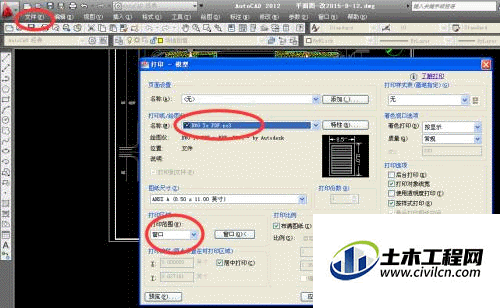
第2步
2、然后点击确定生成PDF格式文件
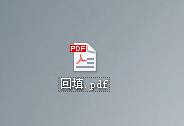
第3步
3、右键单击文件——打开方式 选择photoshop打开此PDF文件、直接点击确定

第4步
4、点击编辑——填充,会弹出下面的窗口
Ps:此时,前景色为左下角的黑色,背景色为白色(默认黑白两色)
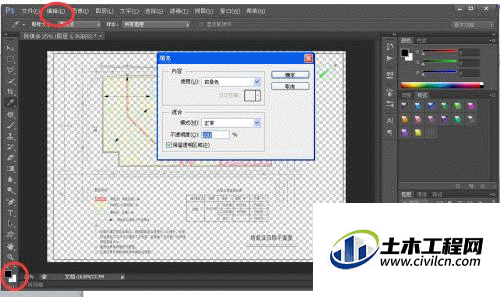
第5步
5、也可点击三角形自行修改颜色。
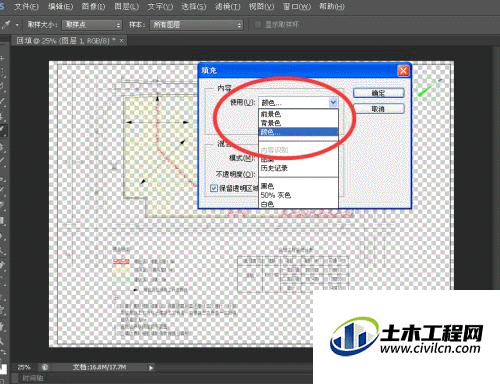
第6步
6、选择前景色(黑色)点击确定后,CAD图中的所有线条均会变成黑色。
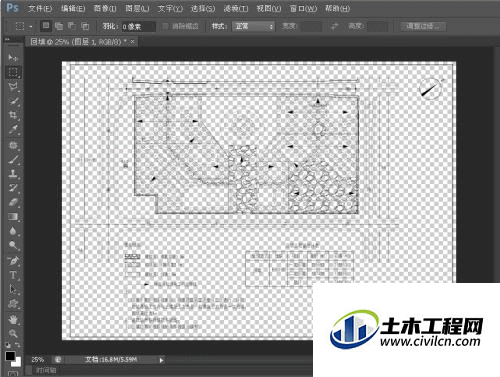
第7步
7、选择图层——新建——背景图层(使用背景色-白色)
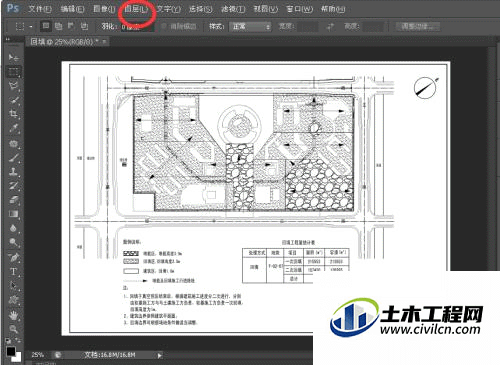
第8步
8、点击文件、储存为,然后选择PNG格式
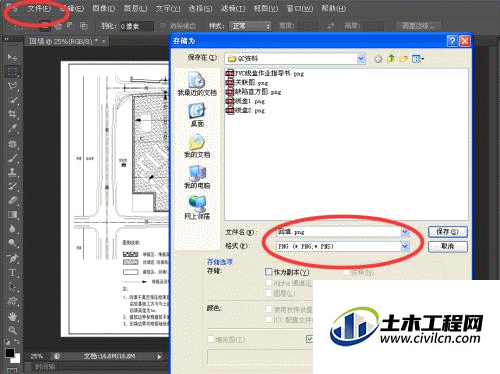
第9步
到此,就输出了PNG格式的图纸了。
如果将前景色换成蓝色、还可以输出蓝图。图纸背景也可根据需要自行更改。







